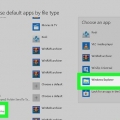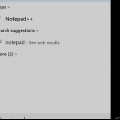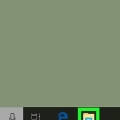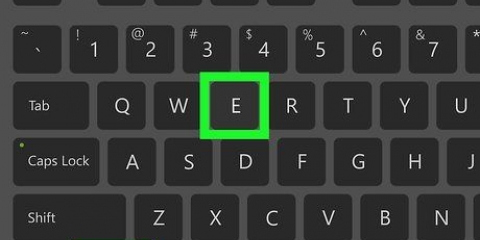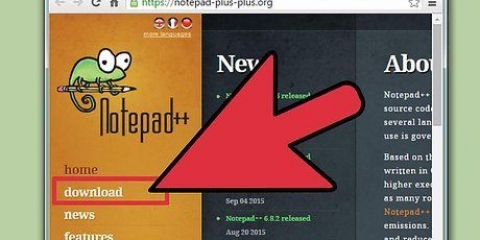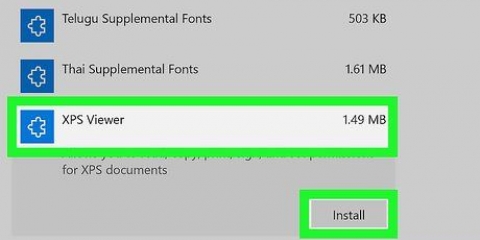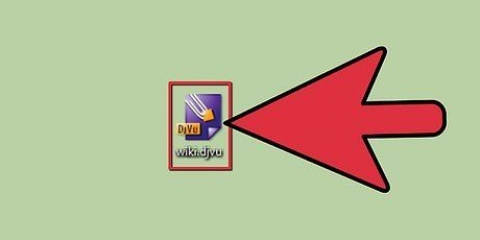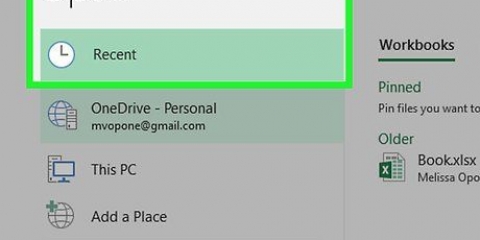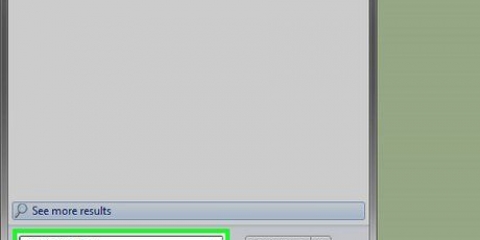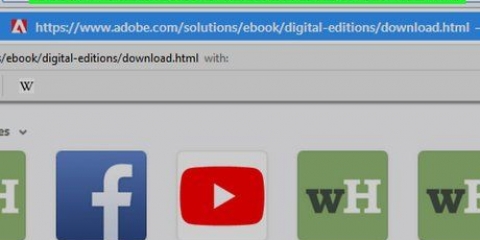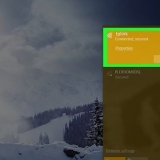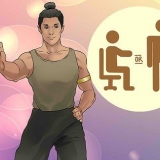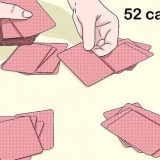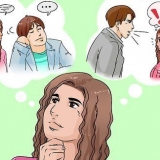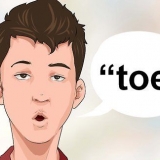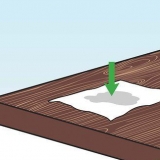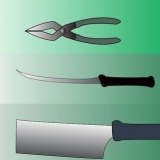Abra um arquivo arf em um pc ou mac
Este tutorial mostrará como usar o aplicativo Network Recording Player em seu computador para acessar e visualizar gravações de reuniões online salvas no formato ARF (Advanced Recording File).
Degraus
Parte 1 de 2: Instalando o NR Player

1. Abertowww.webex.com/play-webex-recording.html no seu navegador. Você pode baixar o aplicativo gratuito Network Recording Player para o seu sistema aqui e usá-lo para abrir arquivos ARF.

2. Clique emjanelas ou Mac OSX sob o título "ARF File". Isso fará o download do arquivo de configuração para o seu computador.
Se você não tiver uma pasta padrão para seus downloads, será solicitado que você escolha um local de download.

3. Execute o arquivo de configuração em seu computador. Localize o arquivo de instalação que você acabou de baixar no seu computador e abra-o para iniciar a instalação.
Se você estiver usando um Mac, abra o arquivo DMG que você acabou de baixar e clique duas vezes no arquivo PKG para iniciar o instalador.

4. Siga os passos e cliquepara instalar na janela de instalação. Isso instalará o Network Recording Player no seu computador.
Dependendo da sua versão, pode ser necessário criar um novo nome de usuário ou confirmar a senha do seu computador em um novo pop-up.

5. Clique emBloquear ou Fechar para sair da instalação. A janela de instalação fecha. Agora você pode usar o Network Recording Player para visualizar arquivos ARF.
Parte 2 de 2: Reproduzindo um arquivo ARF

1. Abra o aplicativo Network Recording Player no seu computador. Você pode encontrá-lo no menu Iniciar do Windows ou na área de trabalho de um Mac.

2. Clique na abaArquivo. Este botão está no canto superior esquerdo da tela. Ele abrirá as opções de arquivo em um menu suspenso.

3. Clique emAbrir no menu Arquivo. Isso abrirá o explorador de arquivos em uma nova janela pop-up e solicitará que você selecione um arquivo para abrir e visualizar.
Como alternativa, você pode usar um atalho de teclado para abrir um arquivo. Basta pressionar Ao controle+O no Windows ou ⌘ Comando+O em um Mac.

4. Selecione o arquivo ARF que você deseja visualizar. Encontre o arquivo de gravação que deseja reproduzir e clique nele no explorador de arquivos para selecioná-lo.

5. aperte o botãoAbrir. Isso abrirá e reproduzirá a gravação ARF no aplicativo Network Recording Player.
Artigos sobre o tópico "Abra um arquivo arf em um pc ou mac"
Оцените, пожалуйста статью
Popular